ტექნიკის ან პროგრამული უზრუნველყოფის პრობლემებმა შეიძლება გამოიწვიოს ინსტალაციის შეცდომა
- შეცდომა 0x80300024 შეიძლება გამოჩნდეს Windows OS-ის ნებისმიერი ვერსიის თქვენს კომპიუტერზე ინსტალაციისას.
- ეს შეიძლება გამოწვეული იყოს დისკის დანაყოფთან დაკავშირებული პრობლემების გამო, სადაც გსურთ დააინსტალიროთ Windows.
- დააფორმატეთ საინსტალაციო მოწყობილობა ან შეცვალეთ თქვენი მყარი დისკი ამ პრობლემის მოსაგვარებლად.
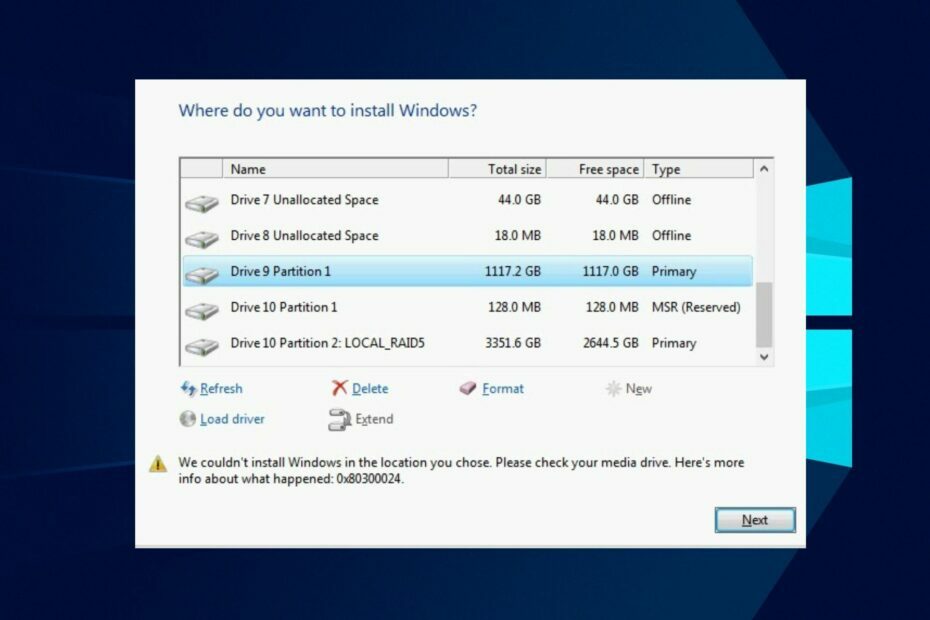
Xდააინსტალირეთ ჩამოტვირთვის ფაილზე დაწკაპუნებით
Fortect არის სისტემის სარემონტო ინსტრუმენტი, რომელსაც შეუძლია თქვენი სრული სისტემის სკანირება დაზიანებული ან დაკარგული OS ფაილებისთვის და ავტომატურად შეცვალოს ისინი თავისი საცავიდან სამუშაო ვერსიებით.
გაზარდეთ თქვენი კომპიუტერის შესრულება სამი მარტივი ნაბიჯით:
- ჩამოტვირთეთ და დააინსტალირეთ Fortect თქვენს კომპიუტერზე.
- გაუშვით ინსტრუმენტი და დაიწყეთ სკანირება
- დააწკაპუნეთ მარჯვენა ღილაკით შეკეთებადა გაასწორეთ რამდენიმე წუთში.
- 0 მკითხველებმა უკვე ჩამოტვირთეს Fortect ამ თვეში
ჩვენ მივიღეთ ბევრი პრეტენზია ჩვენი მკითხველებისგან, რომლებიც შეხვდნენ შეცდომის კოდს 0x80300024 Windows-ის დაყენებისას. ის იხსნება, მიუხედავად იმისა, დააინსტალირეთ OS-ის უფრო ახალი თუ ძველი ვერსია.
საბედნიეროდ, ჩვენ გვაქვს გარკვეული გამოსწორებები შეცდომის მოსაგვარებლად. გარდა ამისა, შეგიძლიათ შეამოწმოთ ჩვენი სტატია Windows 10-ის ინსტალაცია ვერ მოხერხდა და თქვენი კომპიუტერის გამოსწორების გზები.
რა არის შეცდომა 0x80300024?
შეცდომის კოდი 0x80300024 გამოჩნდება, როდესაც თქვენ ცდილობთ დააინსტალიროთ Windows OS-ის ნებისმიერი ვერსია. მას ჩვეულებრივ ახლავს შეტყობინება, რომელშიც ნათქვამია Windows ვერ ინსტალაციას არჩეულ ადგილას. შეცდომის კოდი 0x80300024.
გარდა ამისა, მრავალმა ფაქტორმა შეიძლება ხელი შეუწყოს ამ შეცდომის წარმოქმნას. ზოგიერთი არის:
- მყარი დისკის დანაყოფის პრობლემები – ეს შეიძლება იყოს იმის გამო, რომ სამიზნე დისკი, დანაყოფი ან მოცულობა, სადაც თქვენ ცდილობთ დააინსტალიროთ Windows, არ აქვს საკმარისი საცავი ან სხვა ფაილი, რომელიც აჩერებს მას.
- დაზიანებული ან დაზიანებული Windows საინსტალაციო მედია – 0x80300024 შეცდომა ასევე მოხდება, თუ USB ფლეშ დრაივი ან DVD, რომელიც ეხმარება Windows-ის ახალი ასლის ინსტალაციას, არის დაზიანებული ან შეუთავსებელი.
- ტექნიკის ან პროგრამული უზრუნველყოფის პრობლემები – სისტემასთან დაკავშირებული მრავალი გარე მოწყობილობის და პერიფერიული მოწყობილობის არსებობამ შეიძლება გამოიწვიოს Windows ინსტალაციის წარუმატებლობა. ასევე, კომპიუტერზე გაშვებული მესამე მხარის პროგრამული უზრუნველყოფის საქმიანობამ შეიძლება გავლენა მოახდინოს ან გამოიწვიოს შეცდომა.
მიუხედავად ამისა, ჩვენ გადაგიყვანთ რამდენიმე ძირითად ნაბიჯს ქვემოთ მოცემული შეცდომის გამოსასწორებლად.
როგორ გამოვასწორო შეცდომის კოდი 0x8030002?
სცადეთ შემდეგი წინასწარი შემოწმება, სანამ გააგრძელებთ პრობლემების მოგვარების გაფართოებულ ნაბიჯებს:
- დროებით გამორთეთ მესამე მხარის ანტივირუსული პროგრამა.
- გამორთეთ არასაჭირო გარე მოწყობილობები.
- შეაერთეთ ინსტალაციის მედია სხვა USB პორტში – USB პორტი შეიძლება გაუმართავი იყოს, ამიტომ ჩართოთ ფლეშ დრაივი და ჩადეთ სხვა USB პორტში, რომ ნახოთ მუშაობს თუ არა.
- გადატვირთეთ Windows უსაფრთხო რეჟიმში.
ექსპერტის რჩევა:
სპონსორირებული
კომპიუტერის ზოგიერთი პრობლემის მოგვარება რთულია, განსაკუთრებით მაშინ, როდესაც საქმე ეხება დაკარგული ან დაზიანებული სისტემის ფაილებსა და Windows-ის საცავებს.
დარწმუნდით, რომ გამოიყენეთ სპეციალური ინსტრუმენტი, როგორიცაა ფორტექტი, რომელიც დაასკანირებს და ჩაანაცვლებს თქვენს გატეხილ ფაილებს მათი ახალი ვერსიებით მისი საცავიდან.
თუ პრობლემას მაინც ვერ მოაგვარებთ, სცადეთ ქვემოთ მოცემული გადაწყვეტილებები:
1. სამონტაჟო მოწყობილობის ფორმატირება
- შეაერთეთ ჩამტვირთავი სამონტაჟო მედია თქვენს კომპიუტერში და გამორთეთ.
- გადატვირთეთ კომპიუტერი და აირჩიეთ ჩატვირთვა ჩართული საინსტალაციო მედიიდან ვარიანტი.
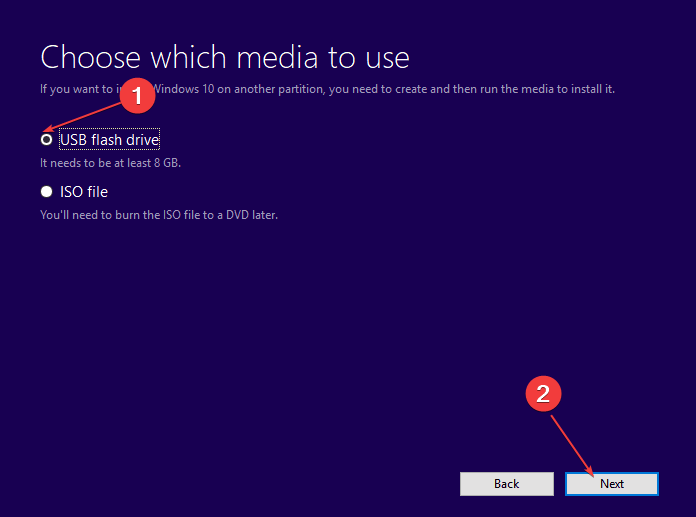
- დააყენეთ თქვენი ენა, კლავიატურის განლაგებადა სხვა პრეფერენციები.
- დააჭირეთ საბაჟო ვარიანტი სახის ვინდოუსის ინსტალაცია სწრაფი.
- Დააკლიკეთ იმოძრავეთ პარამეტრები (მოწინავე), როდესაც გეკითხებიან სად გსურთ Windows-ის დაყენება.
- აირჩიეთ დანიშნულება მყარი დისკის დანაყოფი სადაც გსურთ Windows-ის დაყენება, შემდეგ დააჭირეთ ღილაკს ფორმატი დააჭირეთ და დაადასტურეთ პროცესი.
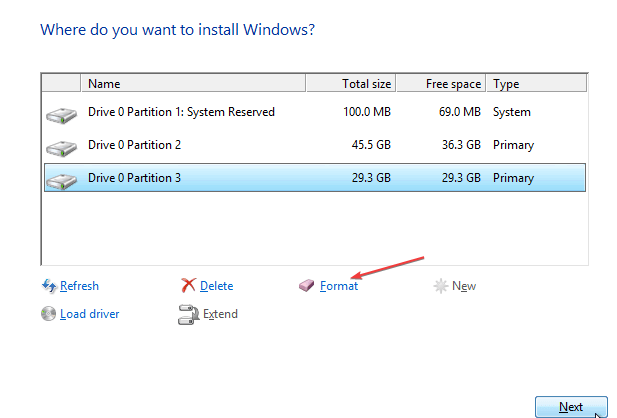
- როდესაც ფორმატირება დასრულდება, დააწკაპუნეთ ღილაკზე შემდეგი ინსტალაციის გასაგრძელებლად.
მყარი დისკის დანაყოფის ფორმატირება, სადაც გსურთ Windows-ის დაყენება, წაშლის დაზიანებულ მონაცემებს, რომლებიც ხელს უშლიან ინსტალაციას. Წაიკითხო რაღაცის შესახებ როგორ შევქმნათ Windows 11 ჩამტვირთავი USB დისკი თქვენს კომპიუტერზე.
2. დააყენეთ სამიზნე მყარი დისკი Boot Order-ის ზედა ნაწილში
- დარწმუნდით, რომ სისტემა გამორთულია.
- დააჭირეთ Ძალა ღილაკს და დააჭირეთ F1, F2, ან დელ გასაღებები ჩატვირთვისთვის BIOS დაყენება.

- გადადით ჩექმა ჩანართი, შემდეგ იპოვნეთ ჩატვირთვის კონფიგურაცია/შეკვეთა.

- იპოვეთ მყარი დისკი, სადაც გსურთ დააინსტალიროთ Windows, შემდეგ გადაიტანეთ იგი სიის ზედა ნაწილში.

- Ქვეშ ჩატვირთვის რეჟიმი ვარიანტი, აირჩიეთ UEFI.
- დააჭირეთ F10 შეინახეთ ცვლილებები და გადით BIOS-ზე.
- გადატვირთეთ Windows და შეამოწმეთ გამოჩნდება თუ არა Windows ინსტალაციის შეცდომა 0x80300024.
ზემოაღნიშნული ნაბიჯები დააყენებს მყარ დისკს, რომელზეც გსურთ Windows-ის ინსტალაცია სხვებზე მაღლა და პრიორიტეტულად გაშვების საშუალებას.
- Kaspersky High CPU-ს გამოყენება: როგორ შევამციროთ ის ეფექტურად
- Spotify განაგრძობს კრახს? Windows-ზე გამოსწორების 6 გზა
3. გაუშვით DiskPart ბრძანება
- დააწკაპუნეთ მარცხნივ დაწყება ღილაკი, აკრიფეთ ბრძანების ხაზიდა დააწკაპუნეთ Ადმინისტრატორის სახელით გაშვება ვარიანტი.
- დააწკაპუნეთ დიახ ზე Მომხმარებლის ანგარიშის კონტროლი ფანჯარა.
- ჩაწერეთ შემდეგი ბრძანებები ერთმანეთის მიყოლებით და დააჭირეთ შედი:
დისკის ნაწილისიის დისკი
- განსაზღვრეთ დისკის დანაყოფის ნომერი, სადაც გსურთ დააინსტალიროთ Windows. დანაყოფის ნომრიდან გამომდინარე, ჩაწერეთ და შეიყვანეთ ბრძანება, როგორც ქვემოთ მოცემული:
აირჩიეთ დისკი 1(შეცვალეთ 1 დისკის ნომერზე). - ჩაწერეთ შემდეგი ბრძანება და დააჭირეთ შედი:
სუფთა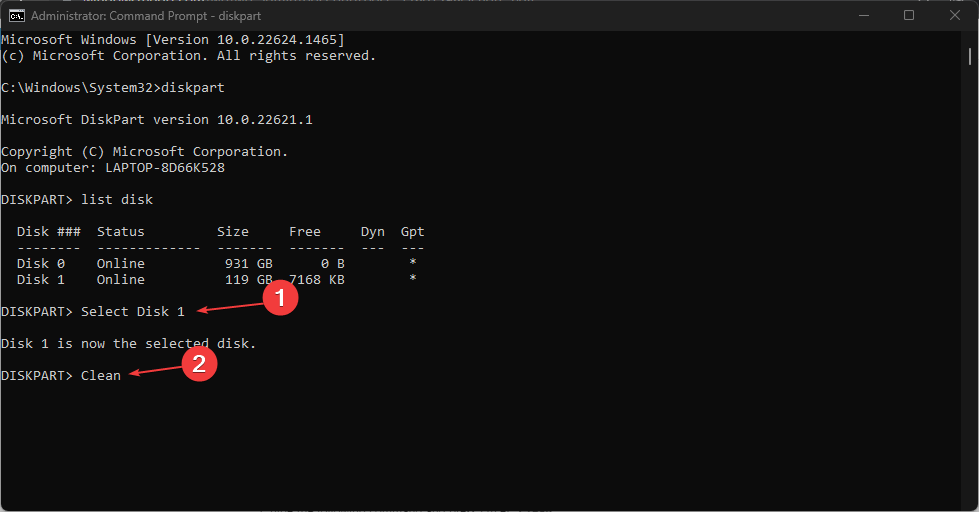
- გადატვირთეთ კომპიუტერი და შეამოწმეთ შეცდომა თუ არა.
ეს ბრძანებები ამოწმებს თქვენს კომპიუტერში არსებულ დისკებს და ასწორებს დაზიანებულ მყარ დისკს. შეამოწმეთ ჩვენი სახელმძღვანელო რა უნდა გააკეთოს, თუ Command Prompt მუდმივად იშლება თქვენს კომპიუტერზე.
გარდა ამისა, შეიძლება დაგაინტერესოთ Windows 11-ის დაფიქსირება, თუ ის ჩარჩენილია გადატვირთვის ციკლში. ასევე წაიკითხეთ რა უნდა გააკეთოთ, თუ Windows 10-ის ინსტალაცია ვერ ხერხდება უსაფრთხო OS-ში ფაზა.
თუ თქვენ გაქვთ დამატებითი შეკითხვები ან წინადადებები, გთხოვთ, გამოაგზავნოთ ისინი კომენტარების განყოფილებაში.
ჯერ კიდევ გაქვთ პრობლემები?
სპონსორირებული
თუ ზემოხსენებულმა წინადადებებმა არ გადაჭრა თქვენი პრობლემა, თქვენს კომპიუტერს შეიძლება შეექმნას Windows-ის უფრო სერიოზული პრობლემები. ჩვენ გირჩევთ აირჩიოთ ყოვლისმომცველი გადაწყვეტა, როგორიცაა ფორტექტი პრობლემების ეფექტურად გადასაჭრელად. ინსტალაციის შემდეგ, უბრალოდ დააწკაპუნეთ ნახვა და შესწორება ღილაკს და შემდეგ დააჭირეთ დაიწყეთ რემონტი.


